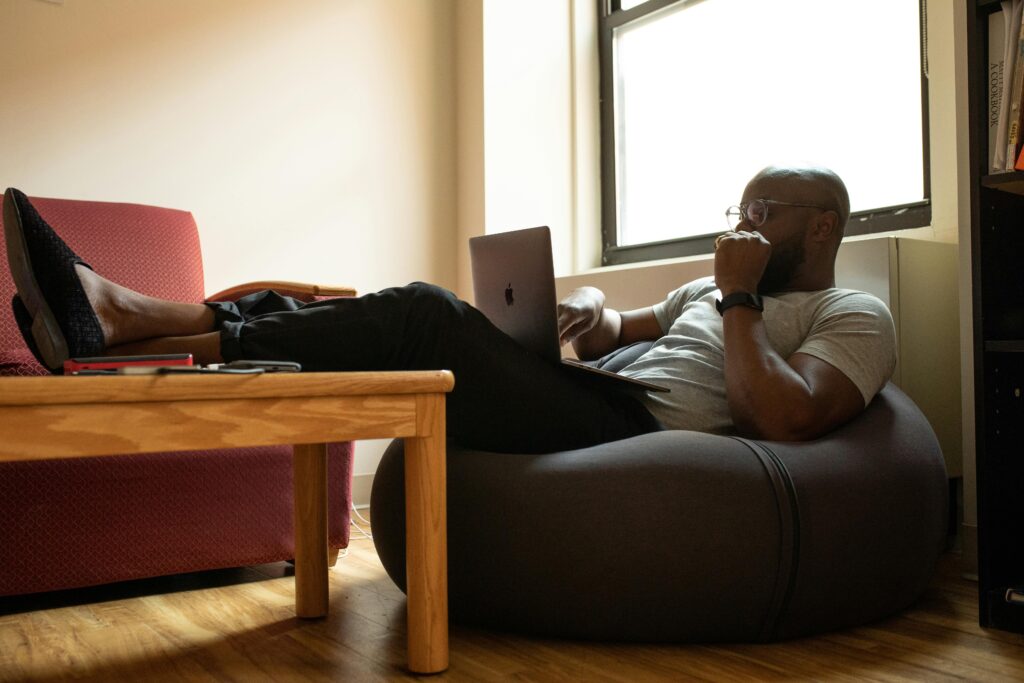
Cómo recuperar correos electrónicos eliminados en Gmail
Un usuario de Gmail podría enfrentar la necesidad de recuperar correos electrónicos eliminados por varios motivos. Estos correos podrían haberse eliminado accidentalmente o bien por limpieza, pero luego se puede dar cuenta de la importancia de los mismos. A continuación se detallan los métodos disponibles para recuperar correos electrónicos eliminados en Gmail.
Carpeta de elementos eliminados
Acceder a la carpeta «Papelera»
Gmail ofrece una funcionalidad integrada que permite recuperar correos eliminados mediante su carpeta «Papelera». Para acceder a esta funcionalidad, sigue estos pasos:
- Abre tu cuenta de Gmail.
- En el menú lateral izquierdo, haz clic en «Papelera». Si no lo ves, puede estar oculto bajo «Más».
- Busca el correo electrónico que deseas recuperar dentro de la carpeta «Papelera».
- Selecciona el correo y haz clic en «Mover a» y luego selecciona «Recibidos» o cualquier otra carpeta donde deseas guardar el correo.
Limitaciones de la carpeta «Papelera»
Los correos electrónicos en la carpeta «Papelera» se guardan solo por 30 días. Después de este periodo, Gmail los elimina de manera permanente, haciéndolos irrecuperables desde esta carpeta.
Ver la carpeta «Todos»
En ocasiones, los correos electrónicos puede que no se hayan eliminado, sino que estén archivados. Para revisar la carpeta «Todos»:
- Ve a Gmail.
- En la lista de carpetas, selecciona «Todos».
- Usa la barra de búsqueda en la parte superior para buscar el correo electrónico en cuestión por términos específicos, como el remitente o parte del contenido.
Archivar frente a eliminar
Es importante: archivar correos electrónicos los mueve de tu bandeja de entrada a la carpeta «Todos», sin eliminarlos, lo que puede evitar perder información valiosa.
Usar la búsqueda avanzada
Gmail tiene una función de búsqueda avanzada que puede ser crucial para encontrar correos electrónicos eliminados recientemente o archivados sin ser notados.
- En la barra de búsqueda de Gmail, haz clic en la flecha hacia abajo.
- Esto abrirá opciones de búsqueda avanzada donde puedes especificar criterios como remitente, asunto, palabras clave y fechas.
- Ajusta los criterios según sea necesario y pulsa «Buscar» para explorar correos específicos.
Recuperación de correos electrónicos eliminados definitivamente
Contactar con el soporte de Google
En circunstancias extraordinarias donde los correos eliminados son cruciales y no se encuentran en la «Papelera» ni en «Todos», puedes intentar contactar con el soporte de Google aquí.
- Inicia sesión en tu cuenta de Gmail.
- Accede al formulario de recuperación de correo.
- Completa el formulario proporcionando detalles precisos sobre los correos electrónicos eliminados.
Medidas preventivas
Para evitar perder permanentemente correos electrónicos importantes en el futuro, se recomienda:
- Utilizar la funcionalidad de archivo en vez de eliminar.
- Realizar copia de seguridad de tus correos electrónicos en otros servicios o dispositivos.
- Ajustar los filtros de correos no deseados para asegurarse de que correos importantes no sean eliminados automáticamente.
Herramientas de terceros
En casos donde los métodos anteriores no resulten efectivos, algunas herramientas de terceros pueden proporcionar utilidad limitada. Es crucial ser cauteloso al usar estos programas, pues pueden implicar riesgos de seguridad y privacidad.
Evaluar la seguridad
Antes de utilizar cualquier herramienta de terceros, asegúrate de revisar sus políticas de privacidad y calificaciones de otros usuarios y expertos independientes. De lo contrario, podrías comprometer tu información personal y profesional.
Recomendaciones de softwares
Algunos programas conocidos incluyen DataNumen, que ofrece diversas soluciones para la recuperación de datos perdidos o eliminados. Sin embargo, es importante mencionar que su efectividad puede variar y no garantiza resultados en todos los casos.
Implementar una estrategia de organización en correos
Una organización adecuada de tu bandeja de entrada podría prevenir futuros problemas en la recuperación de correos electrónicos. Aquí hay algunas recomendaciones prácticas:
Etiquetas y filtros
- Crear etiquetas personalizadas: Estas permiten clasificar y gestionar los correos según diferentes criterios como proyectos, clientes, o tipos de contenido.
- Configurar filtros: Gmail permite crear reglas automatizadas para filtrar y etiquetar correos entrantes. Esto ayuda a mantener la bandeja de entrada organizada y reduce las posibilidades de eliminar correos importantes por error.
Usar múltiples dispositivos y plataformas
Acceder al correo electrónico desde diferentes dispositivos y respaldarlo en plataformas adicionales (por ejemplo, Outlook) puede proporcionar una capa adicional de seguridad y recuperación.
Almacenamiento externo y copias de seguridad
Servicios externos de copia de seguridad como Google Takeout permiten exportar y registrar regularmente los correos electrónicos a formatos descargables. Con Google Takeout se aseguran múltiples puntos de recuperación en caso de eliminación accidental.
La capacidad de recuperar correos electrónicos eliminados en Gmail depende predominantemente de conocer y utilizar las herramientas adecuadas, tanto nativas del servicio como externas. Seguir estos métodos y estrategias puede ayudar a minimizar el riesgo de perder información valiosa y mantener la integridad del historial de tus comunicaciones electrónicas.